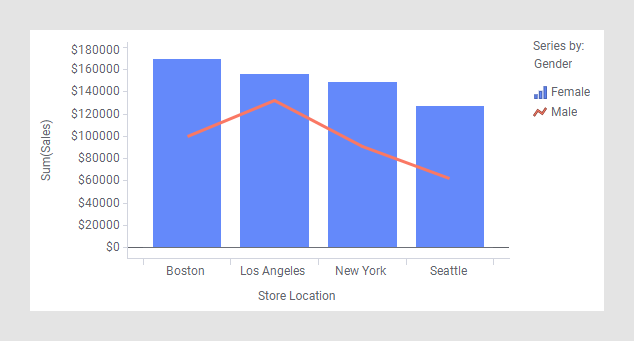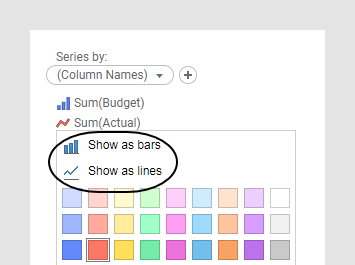创建混合图
在组合图中,可以选择在单个图表中同时显示条和线。由于叠加效应,线绘制在条的上方,从而可以容易地比较各个列的值或数据中的类别。可以确定趋势,还可以直接找出偏差。
关于此任务
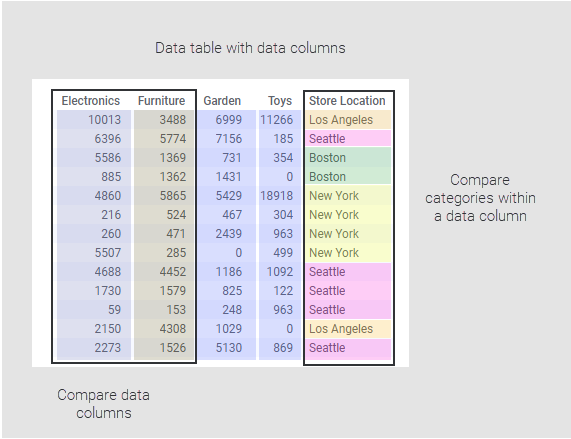
父主题: 组合图
比较数据列
过程
示例
假设您要按季度将预算中的估计数字与实际数字进行比较。下面的“实际”列和“预算”列分别包含每月的实际数字和估计数字。
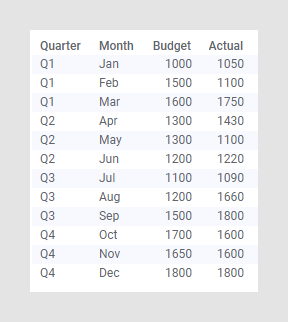
请参见将实际预算数字与估计预算数字相比较所需进行的设置。可以容易地确定偏差,例如第 3 季度大幅超过预算。
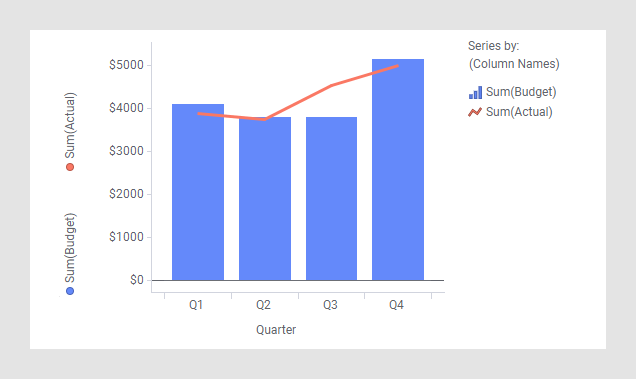
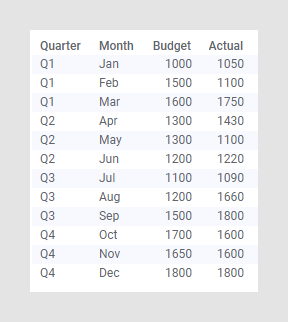
请参见将实际预算数字与估计预算数字相比较所需进行的设置。可以容易地确定偏差,例如第 3 季度大幅超过预算。
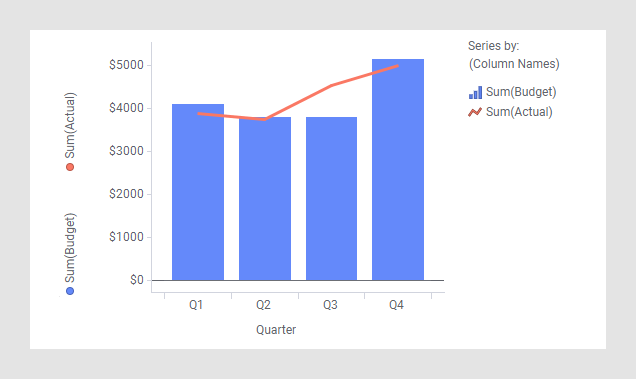
比较列中的类别
过程
示例
数据表包含不同门店按性别拆分的销售额。
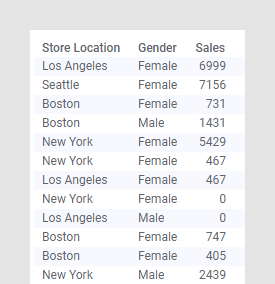
以下组合图说明了显示女士购买额总和与男士购买金额总和之间的差所需进行的设置。
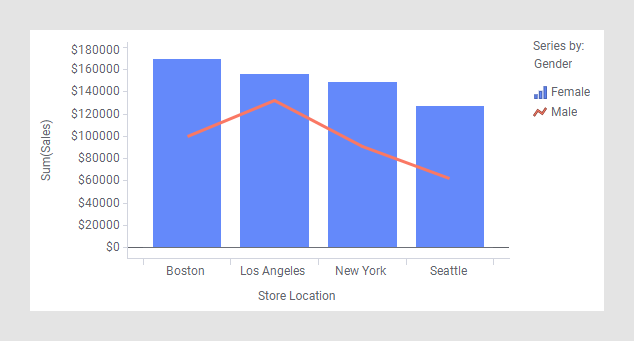
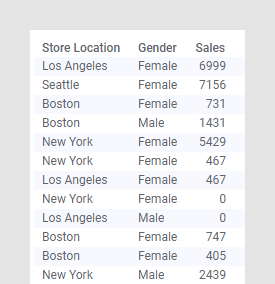
以下组合图说明了显示女士购买额总和与男士购买金额总和之间的差所需进行的设置。